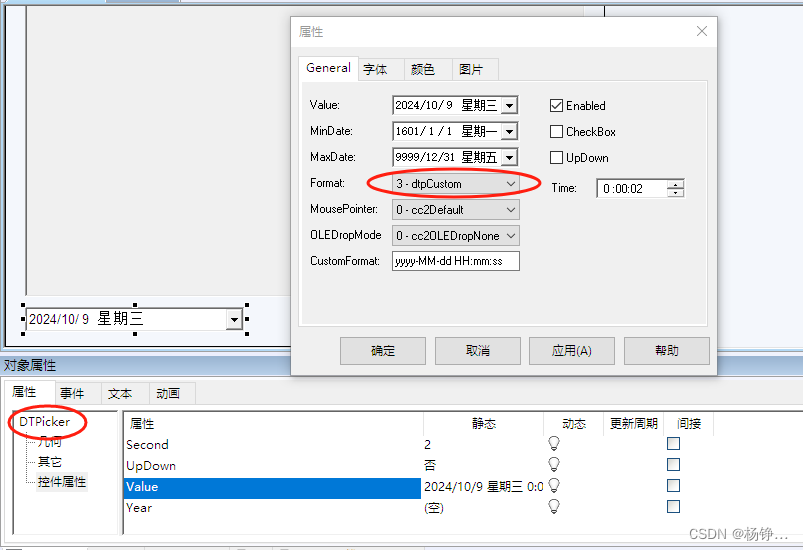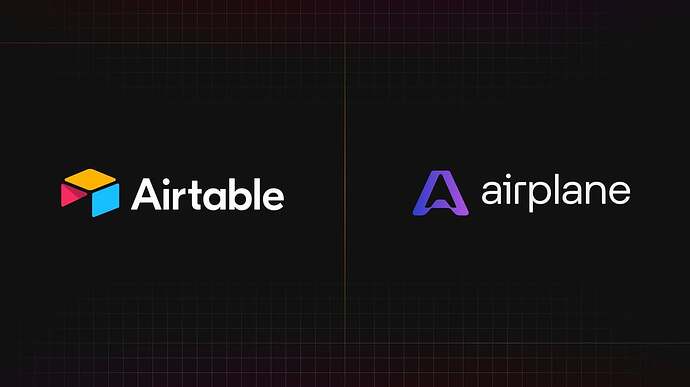📖 前言:LoadRunner是一款开源桌面应用软件,可用来模拟用户负载完成性能测试工作,LoadRunner的功能在版本不断升级的过程中已经十分强大,现在很多互联网公司都在使用LoadRunner来完成产品或者Loadrunner是业界公认的权威性能测试工具,被誉为工业级的性能测试工具,支持广泛的协议和平台。

目录
- 🕒 1. Loadrunner 介绍
- 🕒 2. Loadrunner 环境搭建
- 🕒 3. 脚本录制(VUG)
- 🕘 3.1 WebTous项目介绍
- 🕘 3.2 录制步骤
- 🕘 3.3 脚本增强
- 🕤 3.3.1 事务
- 🕤 3.3.2 集合点
- 🕤 3.3.3 检查点
- 🕤 3.3.4 参数化
- 🕤 3.3.5 日志
- 🕤 3.3.6 字符串比较
- 🕒 4. 设计测试场景(Controller)
- 🕘 4.1 打开方式
- 🕘 4.2 设计测试场景
- 🕘 4.3 运行测试场景
- 🕘 4.4 图表分析
- 🕒 5. 分析测试报告(Analysis)
🕒 1. Loadrunner 介绍
LoadRunner原本是惠普公司旗下的软件产品,在2017年的时候,惠普的企业部门与Micro Focus公司(一家英国软件公司)合并了,LoadRunner也就转到了Micro Focus旗下。
LoadRunner工具的优势:
- 具有强大的脚本录制功能
- 能够设计非常丰富的测试场景
- 能够产出非常丰富的测试报告
🕒 2. Loadrunner 环境搭建
🔎 Loadrunner 安装包旧版 12.02
🔎 Loadrunner 安装包 2023(推荐) 提取码: kh79
一路安装即可



三大组件之间的关系:
- Analysis:产生性能测试报告
- Controller:设计脚本运行场景
- VUG:用来录制脚本,编写脚本
🕒 3. 脚本录制(VUG)
🕘 3.1 WebTous项目介绍
Web Tours是Loadrunner自带的的订机票网站,用来做压力测试,但是12.6版本将此功能去掉了,需要自行下载安装:
🔎 Web Tours项目官网下载 (需注册)
下载解压后,得到
strawberry-perl-5.10.1.0.msi和WebTours.zip,将其复制到loadrunner同级目录,解压这个zip压缩包,双击这个msi程序安装,
启动WebTous项目,在WebTours文件夹中双击StartServer.bat,注意访问过程中不要将此窗口关闭
启动之后需要在Web中访问它,端口号可以在这里找到

http://192.168.56.1:1080/WebTours/

以下路径用来存放用户名称和密码:

🕘 3.2 录制步骤
打开VUG

新建一个文件,选择多协议中的“web”协议,随后点击Create:


选择录制,选择Action文件,录制浏览器选择Chrome,添加地址,点击开始录制(记得完全退出浏览器再开始):

开启代理:

开始录制后,遇到无网弹窗“Yes”即可,遇到证书安装“是”即可


注意网页是否加载成功与录制悬浮窗计数器是否正常增加:

如果遇到网页加载不出来,去控制面板允许下联网权限
如果录制实在有困难,可以借助Fiddler来完成
🔎 LoadRunner+Fiddler性能测试(避免脚本无法生成问题)
我们就进行一个网站登录的录制,即输入前面的账号密码登录即可
脚本生成成功之后,会有许多多余的代码,将其删掉整理:


运行成功:

🕘 3.3 脚本增强
🕤 3.3.1 事务
事务:一个系统对应的操作业务的集合。
函数:lr_start_transaction("事务名称");
lr_end_transaction("事务名称", LR_AUTO);
插入事务:
- 可通过悬浮栏点击开始事务

- 通过VUG快捷方式插入(右键单击)

- 通过边栏Steps Toolbox插入

注意:
- 事务有开始有结束,必须成对出现。
- 事务处理过程中不能插入思考时间,如果插入思考时间,事务的响应时间就不准确了。
- 事务开始名称和事务结束名称必须相同。
🕤 3.3.2 集合点
集合点:在LoadRunner中为了实现并发,通常通过设置集合点来达到这个目的。
函数:lr_rendezvous("集合点名称")
🕤 3.3.3 检查点
检查点:验证服务器渲染的页面是否正确
函数:web_reg_find
举例:检查Welcome


🕤 3.3.4 参数化
在网站下创建另外的用户:用户名admin,密码123456,这样就实现了多参数。
首先对登录的用户进行参数化设置:选中已经存在的value值 → 双击右键选择 Replace with Parameter → Create New Parameter → 修改参数名、参数类型以及默认值

注意:如果点击后提示OpenClipboard 失败,请关闭相关监听剪切板的软件,如小米电脑管家、向日葵等

然后点击ok → 选择No,密码区同理


添加新用户与密码

开启扩展日志

选择循环2次
可以看到设置的多个参数都可以正常打印出来:

🕤 3.3.5 日志

函数:lr_log_message("日志内容");
另外还有一种标准输出,lr_output_message,常与下面字符串比较函数使用:
🕤 3.3.6 字符串比较
if(strcmp("jojo",lr_eval_string("{username}")) == 0){
lr_output_message("当前用户是 %s",lr_eval_string("{username}"));
}

🕒 4. 设计测试场景(Controller)
🕘 4.1 打开方式
- 通过 VUG 插件;



- 通过桌面快捷方式


🕘 4.2 设计测试场景

初始化:

启动用户,设置完选择Apply:


退出所有用户:


🕘 4.3 运行测试场景

以添加系统资源监控为例:


🕘 4.4 图表分析
虚拟用户图表:

当虚拟用户逐渐启动时,Running这条折线逐渐上升,当所有虚拟用户启动完之后,Running这条曲线稳定下来;
当虚拟用户运行时间到了,此时Running的曲线逐渐下降,Finish曲线在Running逐渐下降的时候才上升。
🕒 5. 分析测试报告(Analysis)
可在Controller中快速打开,或者勾选测试场景运行完毕后,自动打开 Analysis 。


如分析器中的摘要报告里出现了黑色边框,是因为电脑的分辨率超过了120%,需要去修改兼容性配置,黑框会自行消失。
可以自行添加我们需要的图表:

还可以将表格合并进行分析:


可以看到点击量在前,吞吐量在后,符合预期。
OK,以上就是本期知识点“Loadrunner 介绍与使用”的知识啦~~ ,感谢友友们的阅读。后续还会继续更新,欢迎持续关注哟📌~
💫如果有错误❌,欢迎批评指正呀👀~让我们一起相互进步🚀
🎉如果觉得收获满满,可以点点赞👍支持一下哟~
❗ 转载请注明出处
作者:HinsCoder
博客链接:🔎 作者博客主页